La guida definitiva per principianti per utilizzare FileZilla
Pubblicato: 2021-10-11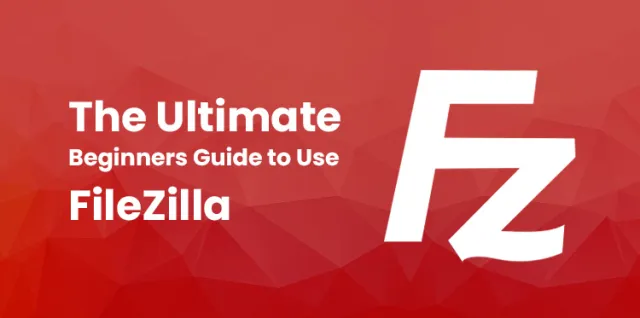
Il protocollo di trasferimento file funziona come una delle aree più importanti da controllare quando si apportano modifiche dirette all'area del sito Web.
Sia che si tratti di caricare un'immagine o di scaricare i file da conservare poiché il backup del software del protocollo di trasferimento file funziona come lo strumento migliore.
FileZilla è un tipo di programma gratuito molto intuitivo che funziona con comodità per offrirti il controllo adeguato sui file che desideri apportare modifiche al tuo sito web.
Anche se hai già scaricato e installato il software o stai ancora pensando di optare per questo software, una guida all'uso di FileZilla può aiutarti molto. Dare un'occhiata.
Perché potresti sentire la necessità di utilizzare i programmi FTP per scopi di modifica?
Quando passi all'utilizzo del software FTP, puoi sentire con quanta facilità puoi accedere ai file direttamente sul tuo sito web. Ti consente di rimuovere, modificare, caricare o eliminare facilmente i file insieme alla corretta modifica dal tuo sito al computer.
Pertanto, lo sviluppatore si accalca attorno a questo tipo di strumenti per utilizzarli per lavorare sulle pagine Web, andando offline. Durante la creazione del file, sarà più facile caricarli utilizzando un account di hosting FTP.
D'altra parte, questi tipi di programmi ti aiutano con la corretta creazione della replica del tuo sito utilizzando il sistema sul tuo computer. Viene fornito con vari vantaggi per il recupero del file dalla corruzione dovuta agli attacchi di malware.
Contemporaneamente, ti consente di creare una copia di backup per il download di tutti i file dal sito Web che stai utilizzando.
Guida all'uso di Filezilla insieme al Cliente:
Pur optando per l'utilizzo di Filezilla, è necessario garantire il corretto download e l'installazione del software sul proprio computer. Puoi andare su Filezilla-Project.org.
Per scaricare il software prima di procedere con la guida all'utilizzo di FileZilla. Vai per fare clic sul pulsante per scaricare i client.
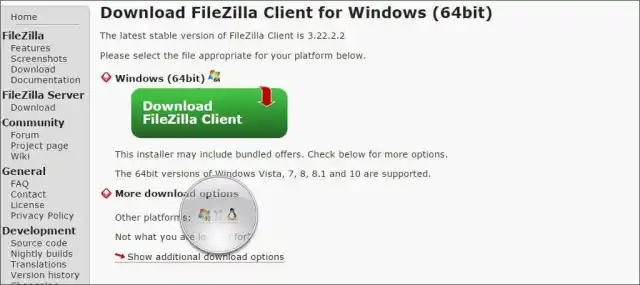
Dall'area della pagina successiva, devi andare a selezionare il sistema operativo specifico che usi abitualmente sul tuo computer. FileZilla è completamente compatibile con sistemi operativi come Windows a 64 bit, 32 bit, Linux e Mac OSX.
Quando hai finito di scaricare il software, segui le istruzioni come da guida per usare FileZilla.
Come connettere il tuo server insieme a Quickconnect?
Quickconnect funziona con FileZilla, che ti dà un rapido accesso ai file del tuo sito web. Per questo, è necessario conoscere correttamente le credenziali di accesso dell'account FTP.
Una guida adeguata può mostrarti come farlo facilmente per collegarlo al tuo server. Ecco il metodo che puoi seguire facilmente:
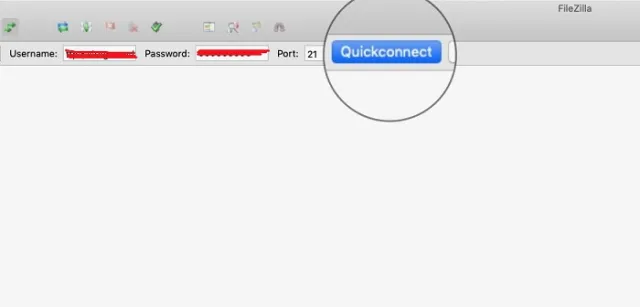
Passaggio 1: inizia con l'accesso al tuo host cPanel. Nel caso in cui tu non abbia accesso al cPanel, puoi facilmente contattare il tuo provider di hosting web per i problemi di accesso. 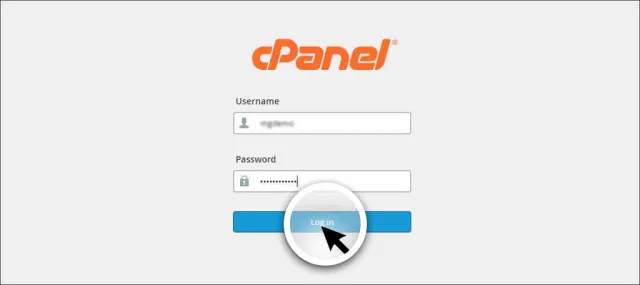
Passaggio 2: ora devi scorrere verso il basso verso la sezione File e fare clic su "Account FTP".
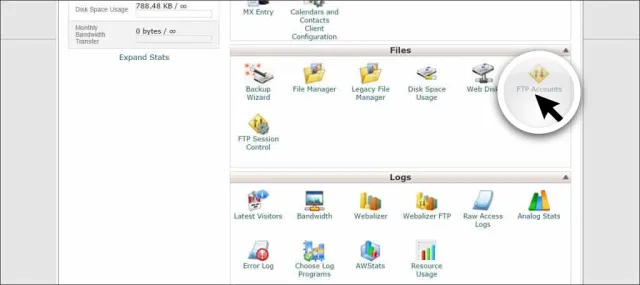
Passaggio 3: quando viene visualizzata la finestra successiva, scorri verso il basso fino a trovare l'account per il tuo FTP che desideri utilizzare. Nel caso in cui non disponi di un sito Web specifico a cui desideri accedere, puoi creare un account qui. 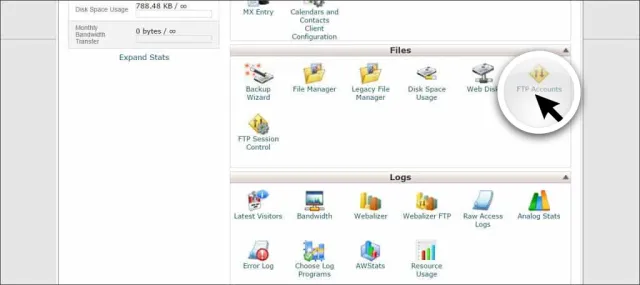
Passaggio 4: ora devi semplicemente fare clic sul collegamento per "Configura client FTP". 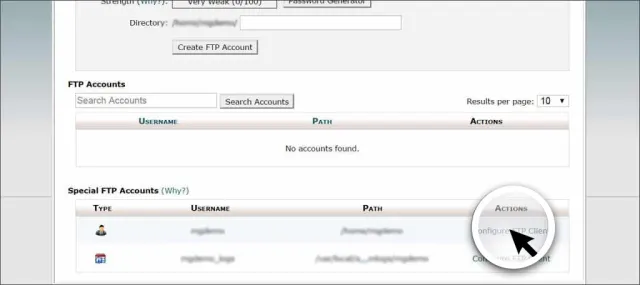
Passaggio 5: dai un'occhiata al nome utente, al server e alla porta che rientra nell'impostazione manuale in questa pagina. Puoi anche optare per il download del file di configurazione FTP, che è specificamente presente su FileZilla, nel caso tu sia un utente Windows. 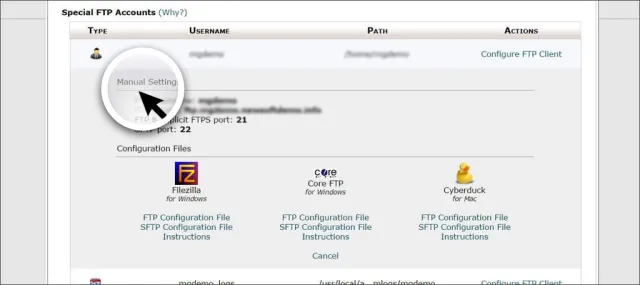
Passaggio 6: poiché i campi in FileZilla sono stati compilati correttamente, ora è necessario fare clic sul pulsante "Quickconnect". Ora puoi avere chiaramente accesso a tutti i file presenti sul tuo sito web. 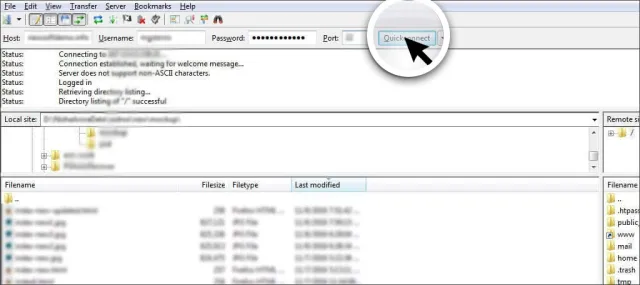
In FileZilla – guida all'uso di FileZilla, i file locali si trovano sul lato sinistro del computer. D'altra parte, il sito remoto si trova a destra e riguarda il sito Web effettivo che stai utilizzando.
Come collegare il tuo server insieme al file di configurazione FTP?
Nel caso in cui tu abbia scaricato il file di configurazione FTP dall'area cPanel, devi andare automaticamente per l'installazione di FileZilla.
Come per l'impostazione predefinita, l'uso di questi metodi richiede la password prima di poterla semplicemente connettere. In questa guida per utilizzare FileZilla, ti mostreremo come puoi farlo facilmente cambiandolo. Dare un'occhiata:
Passaggio 1: per utilizzare il file di configurazione, è necessario accedere alla sezione "File" di FileZilla e quindi selezionare semplicemente "Importa" da qui. 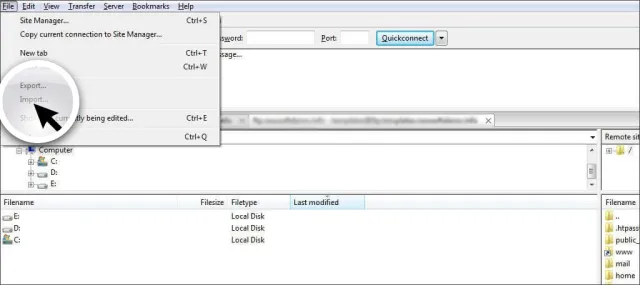
Passaggio 2: ora è necessario trovare l'FTP quando si apre la finestra di importazione. Trova il file FTP che hai scaricato. Sarà un file XML. 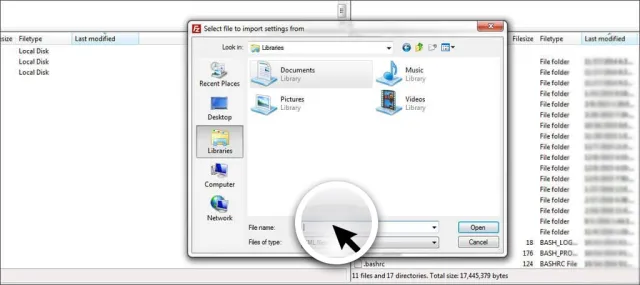
Passaggio 3: da qui, è necessario selezionare il file e fare semplicemente clic sul pulsante "Apri" da questa finestra. FileZilla aggiungerà tutte le altre informazioni tranne la password. 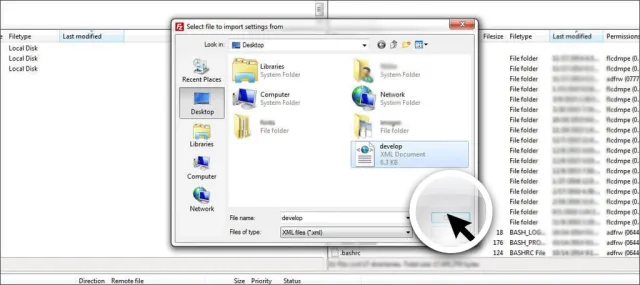
Passaggio 4: ora devi andare su "File" in FileZilla. Ma questa volta, devi andare a selezionare "Gestione sito". Sarà la prima opzione nel menu a discesa. 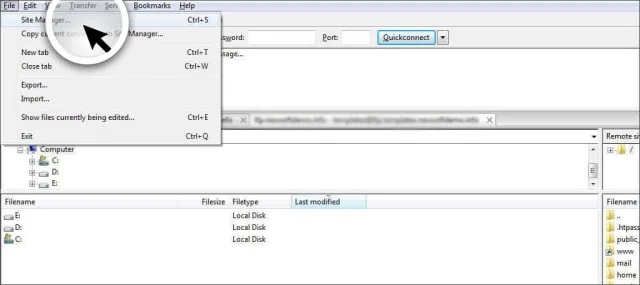
Passaggio 5: da qui, puoi vedere una voce vicino a "I miei siti" disponibile per il tuo sito web. Dal lato destro, devi semplicemente trovare il controllo "Tipo di accesso". 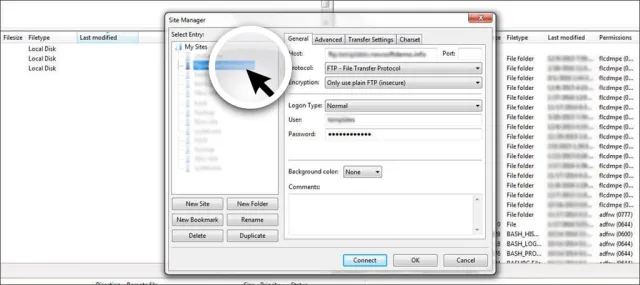
Verrà impostato insieme a "Richiedi password" come opzione predefinita. Qui è necessario fare clic sulla finestra a discesa e quindi selezionare "Normale".
Passaggio 6: ora puoi semplicemente inserire la password per l'account FTP che stai utilizzando. Al termine, fai semplicemente clic su "OK" per salvare le modifiche di conseguenza.
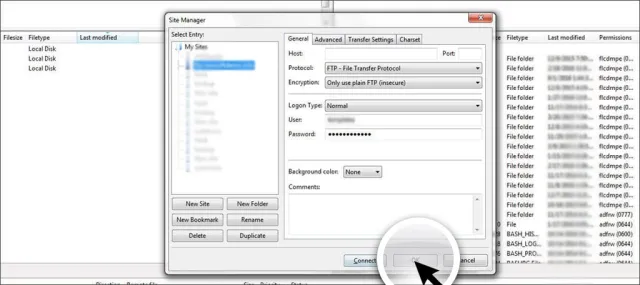
Ora puoi collegarlo al tuo host web senza dover digitare la password ogni volta che lo usi.
Come puoi gestire i tuoi file?
Questa guida all'uso di FileZilla discute giustamente anche di come gestire semplicemente i file utilizzando questo software. Poiché sei in grado di connetterlo al server host web, la gestione del tuo file viene dopo.
È necessario prestare attenzione durante l'utilizzo per le modifiche all'area del sito remoto che possono danneggiare il sito Web. Ciò può comportare che le pagine Web non funzionino più correttamente.
Creazione del sito locale:
Il modo migliore per utilizzare FileZilla è avere un sito locale adeguatamente preparato per il tuo computer. Funziona come una cartella sul tuo computer, che conterrà tutti i tuoi dati sul tuo sito web.
Funziona meglio quando lo usi come una singola cartella per mantenere i file separati e facili da trovare. Ecco come puoi farlo:
Passaggio 1: utilizza la navigazione dal "Sito locale" per trovare l'area in cui desideri salvare tutti i file del tuo sito web. Qui è meglio utilizzare l'area "I miei documenti" per il tuo lavoro. 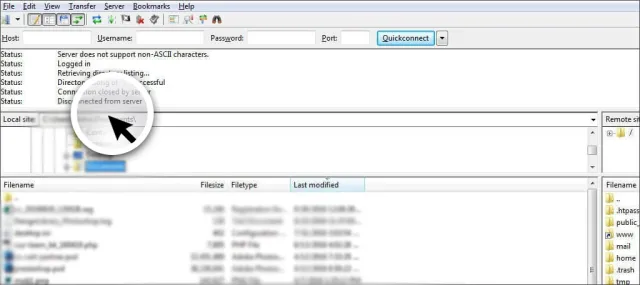
Passaggio 2: fai semplicemente clic con il pulsante destro del mouse su "I miei documenti" dall'area del sito locale dalla finestra di FileZilla. 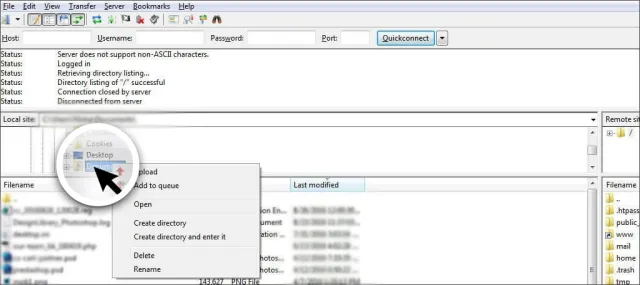
Passaggio 3: ora devi cercare l'opzione che può "Crea una directory e inseriscila" e quindi fai semplicemente clic su di essa. 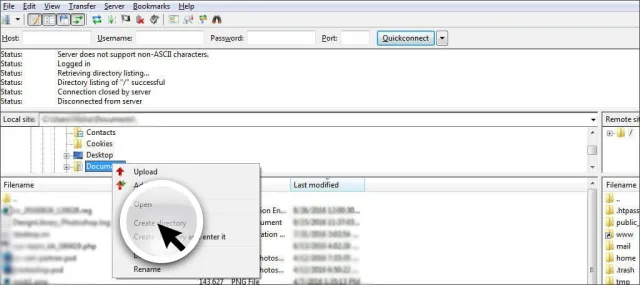
Passaggio 4: verrà visualizzata una piccola finestra con il nome della nuova directory. Per questo, puoi andare su "MySite". La directory sarà denominata come -
"C:\Utenti\Il tuo nome\Documenti\MioSito."
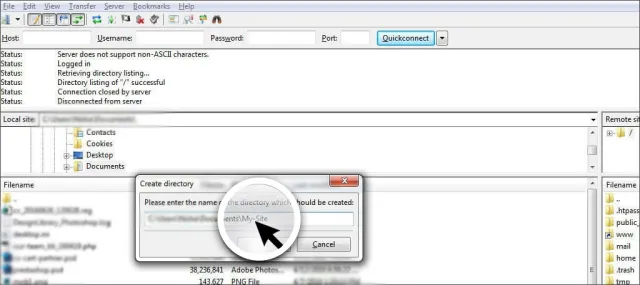
Potrebbe essere diverso nel caso in cui utilizzi un sistema operativo diverso.
Passaggio 5: ora puoi semplicemente fare clic sul pulsante OK per salvarlo correttamente. Quindi connettiti al tuo sito Web utilizzando Site Manager o i controlli Quickconnect. 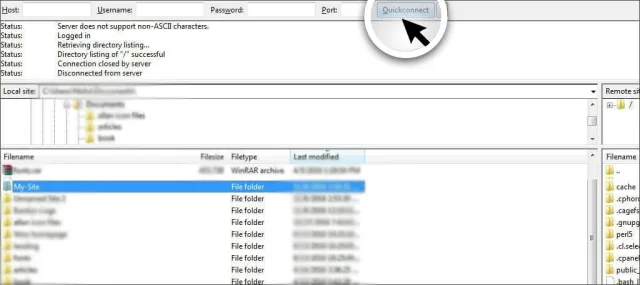
Passaggio 6: quando hai finito di effettuare la connessione, devi copiare il file ".htaccess" utilizzando il sito Web sul computer.

Puoi semplicemente tenerlo premuto e fare clic con il pulsante sinistro del mouse su .htaccess dalla finestra del sito remoto e da destra, quindi trascinarlo semplicemente verso la finestra del sito locale da sinistra. 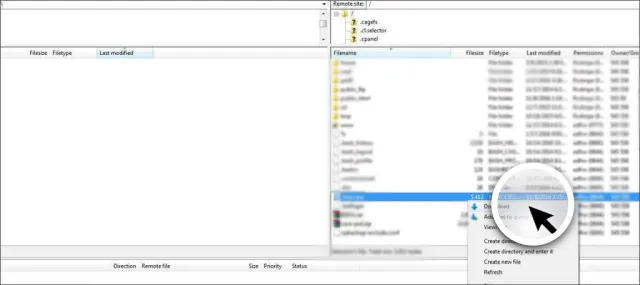
Mentre lo rilasci, puoi vedere che FileZilla scaricherà automaticamente il file e lo posizionerà vicino alla nuova cartella.
Questo file funziona anche in un altro modo. Puoi semplicemente trascinare e rilasciare il file dall'area locale alle finestre remote.
FileZilla lo caricherà automaticamente sul sito. Ciò semplifica il backup del sito che desideri copiare e salvare sul tuo sistema sul computer.
Puoi usarlo tramite Dropbox?
Coloro che utilizzano il sistema Dropbox Cloud, il backup è più semplice per loro utilizzando i file web. Senza creare la cartella del sito locale in "I miei documenti", puoi semplicemente creare la cartella per il tuo sito nell'area Dropbox. Questo di solito può trovare andando al-
"C\Utenti\Il tuo nome\casella personale."
Questo ti darà un backup basato su cloud per il tuo sito Web mentre trascini i file nella nuova cartella.
Leggi: Come eseguire il backup di WordPress su Dropbox o Google Drive gratuitamente
Come modificare i tuoi file?
Questa guida all'uso di FileZilla fa luce anche su come modificare i file utilizzando questo software. FileZilla di solito non ha la possibilità di copiare e spostare i file dal tuo sito web. Puoi andare per le modifiche dirette ai file dal sistema.
Se conosci la programmazione, puoi apportare alcune modifiche usando la codifica. Ecco come puoi accedere alle funzioni di modifica:
Passaggio 1: connettiti al tuo sito Web utilizzando FileZilla. Dal lato remoto della finestra, è necessario individuare il file che si desidera modificare.
Passaggio 2: arriverà una finestra con diverse opzioni. Ai fini della modifica, è necessario fare clic sull'opzione "Visualizza/Modifica", disponibile nella finestra. 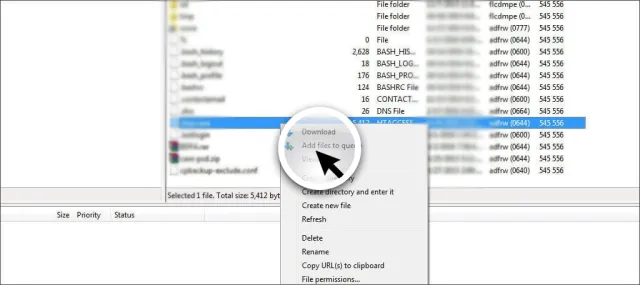
Passaggio 3: puoi vedere una finestra che dice "Nessun programma associato al tipo di file". La prima opzione che sarà disponibile per impostazione predefinita è per l'utilizzo del blocco note sotto forma di editor.
Questa opzione per il computer Windows potrebbe apparire diversa per Mac e Linux. Basta fare clic su "Ok" per completare.
Passaggio 4: verrà caricato il blocco note o l'editor HTML predefinito. Ti mostrerà i contenuti esistenti nel file. 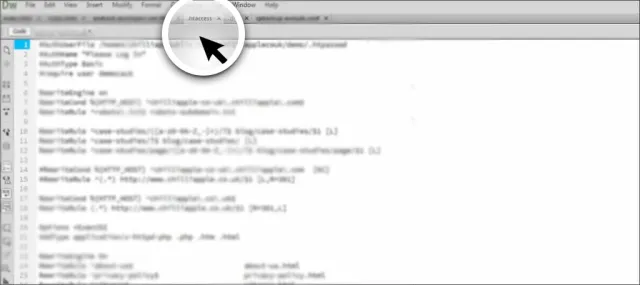
Passaggio 5: quando hai finito di apportare le modifiche, salva questo file nella cartella che hai creato per il sito Web.
Tuttavia, qualsiasi modifica apportata non influirà sul sito Web a meno che non trascini il nuovo file dal sito locale a quello remoto in FileZilla. 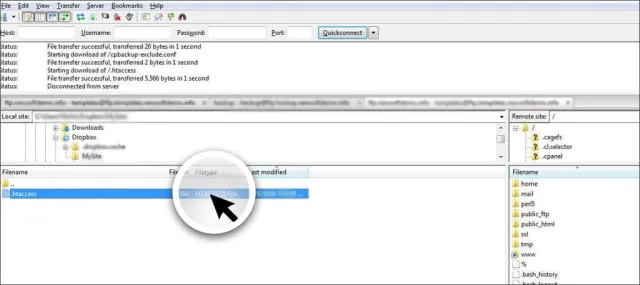
È meglio salvare le copie originali dei filer in una cartella di archivio specifica. È privo di rischi nel caso qualcosa vada storto. Inoltre, consente di risparmiare un sacco di tempo nel correggere gli errori di programmazione e qualsiasi tipo di problema, poiché ti dà la copia da recuperare.
Come modificare il permesso del file?
L'autorizzazione per i file si riferisce all'hosting utilizzato dai server per identificare il comportamento dei file su Internet. Puoi trasformarli in scrivibili, leggibili ed eseguibili. Le autorizzazioni sono specificatamente impostate per i proprietari, i gruppi e per l'accesso pubblico.
Se desideri modificare le autorizzazioni, puoi facilmente fare clic con il pulsante destro del mouse sul file o sulla cartella nella domanda. Quindi è necessario selezionare "Autorizzazione file", che si trova nell'area inferiore dell'elenco. Si aprirà insieme a una piccola finestra in cui è possibile impostare manualmente le autorizzazioni.
Fai attenzione mentre imposti il permesso. Nel caso in cui sia impostato in modo errato, puoi concedere l'accesso pubblico al tuo sito Web, il che può portare all'hacking del tuo sito Web.
Come puoi creare nuovi file e cartelle online?
Il software viene fornito con la funzionalità per la creazione di nuovi file e cartelle direttamente sul sito Web. Questo ti aiuta molto quando vuoi caricare una nuova pagina o creare una cartella per contenere i documenti su altri file. Ecco come puoi crearlo:
Passaggio 1: in primo luogo, devi connettere il tuo sito web. Quindi fai semplicemente clic con il pulsante destro del mouse sul file o su una cartella dalla finestra del sito remoto. 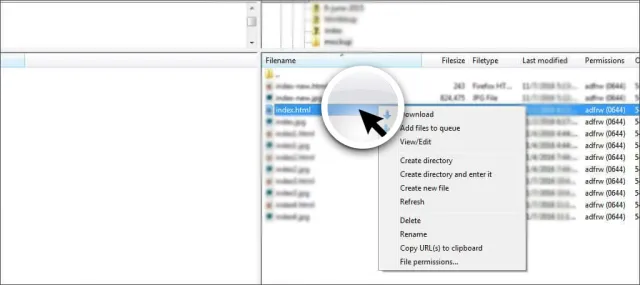
Passaggio 2: devi trovare l'opzione per "creare un nuovo file". Quindi fare clic su di esso. Si aprirà una piccola finestra dove potrai inserire un nome. Devi dare un nome a questo nuovo file insieme all'estensione. 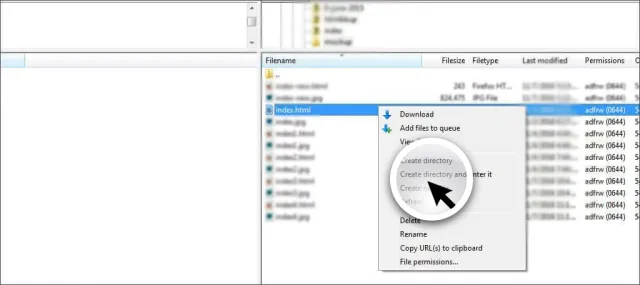
Cosa fai quando vuoi creare una nuova cartella e accedervi per aggiungere un nuovo file?
Ecco cosa devi fare:
Passaggio 1: fai clic con il pulsante destro del mouse su un file da una vista remota e seleziona semplicemente "Crea una directory e inseriscila".
Passaggio 2: si aprirà una piccola finestra da cui è possibile assegnare un nuovo nome alla cartella. Facendo clic su "OK", si aprirà una nuova directory. Qui puoi aggiungere file.
L'URL web non utilizza gli spazi vuoti come caratteri. Ciò significa che qualcosa come "My Pet Picture" deve essere "MyPetPicture". Puoi prendere in considerazione l'utilizzo di trattini o trattini bassi per contrassegnare la separazione nelle parole.
Come fare il trasferimento manuale?
In alcuni casi, potrebbe essere necessario eseguire il trasferimento manuale, che è molto più efficiente per i singoli file.
FileZilla offre la possibilità di caricarli o scaricarli per specificarli. Questa è una guida molto utile per utilizzare FileZilla nel caso in cui non si sia in grado di mantenere una connessione FTP coerente.
Il trasferimento manuale può essere facilmente impostato per utilizzare il server corrente che hai selezionato per sceglierne uno dal gestore del sito. Puoi anche selezionare facilmente l'accesso per un server personalizzato per il trasferimento di un file temporaneo.
Dall'area inferiore della finestra, vedrai un'opzione per avviare immediatamente il trasferimento. Dopo averlo verificato, il trasferimento inizierà subito dopo aver fatto clic sul pulsante "OK" in basso.
Come ci si disconnette dall'FTP?
Se vuoi disconnetterti dalle sessioni FTP, devi cliccare su "Server" dalla barra degli strumenti di FileZilla. Quindi fai semplicemente clic su "Disconnetti". 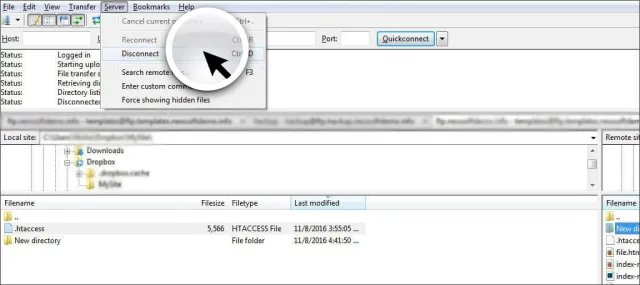
Nel caso in cui richieda molto tempo, il software potrebbe semplicemente disconnettersi dal server.
Dopo aver chiuso FileZilla, la sessione terminerà. Assicurati che non ci siano altri file in fase di trasferimento.
Una migliore comprensione del Site Manager:
Nel caso in cui desideri utilizzare correttamente il software, devi prima comprendere il gestore del sito. Quindi la guida per usare FileZilla ti dà una migliore comprensione. Il software ti consentirà di memorizzare un numero illimitato di siti.
Questo è efficiente quando vuoi gestire un gran numero di domini. Quest'area viene fornita con una personalizzazione perfetta per tutte le sue impostazioni. Ecco cosa puoi fare nell'area Site Manager: 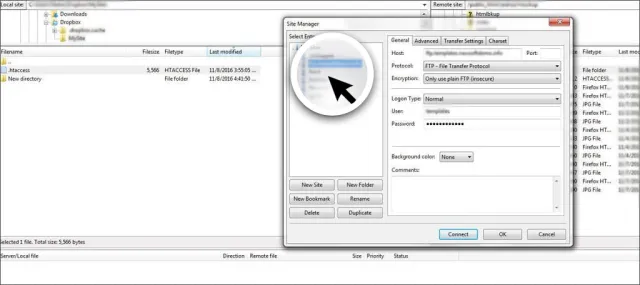
Porta:
La porta è il luogo in cui si connette il tuo FTP. La maggior parte degli account utilizzerà la porta 21 per impostazione predefinita. Ma questo può cambiare in base alla sicurezza o al firewall che stai utilizzando.
Ospite:
L'host funge da host per l'account FTP. Di solito è come "ftp.your_domain_name.com".
Protocollo:
Filezilla utilizzerà l'FTP come protocollo predefinito; tuttavia, se hai la possibilità di passare a SFTP., che è un metodo sicuro per trasferire i file utilizzando un canale protetto. 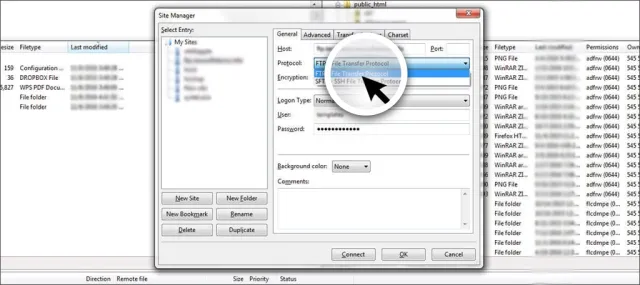
Tipo di accesso:
Esistono vari tipi di accessi per FileZilla. Nel caso in cui lo imposti su "Normale", puoi inserire la password e il nome utente per salvarlo nel tuo sistema. 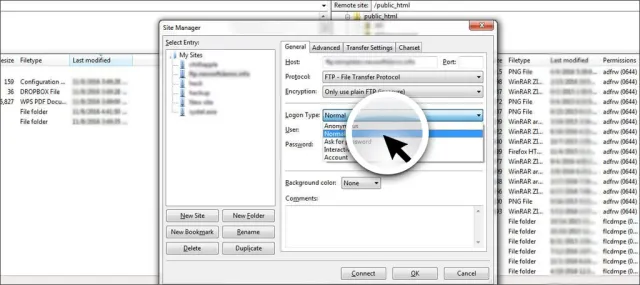
Impostandolo su "Richiedi password" devi inserire la password ogni volta che tenti di accedere all'account FTP. Questo è l'ideale per l'uso quando sei su un computer pubblico.
Crittografia:
Il tipo di crittografia che utilizzerai dipende dalla sicurezza fornita dal tuo server host. La maggior parte dei sistemi tende a utilizzare FTP. Nel caso in cui il tuo sistema abbia altre forme di sicurezza, potrebbe essere necessario modificare questo metodo in base alle impostazioni.
Colore di sfondo:
Se vuoi dare un nuovo aspetto a ciascuno dei tuoi siti Web, puoi scegliere i singoli colori di sfondo.
La scheda Avanzate: 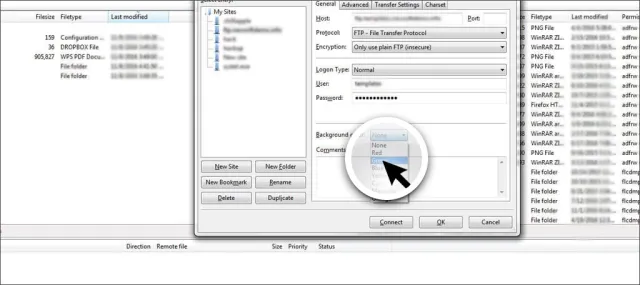
Da questa scheda è possibile accedere per selezionare il tipo specifico di server. Normalmente è impostato per il rilevamento automatico. È meglio mantenere l'impostazione predefinita nel caso in cui non si utilizzi il tipo di server.
La directory locale predefinita può essere utilizzata automaticamente per connettersi alla cartella, che è archiviata sul computer.
Conclusione:
Imparare a usare FileZilla ti consente di avere un migliore controllo sul tuo sito web. Ti consente di apportare modifiche dirette al tuo sito utilizzando il tuo desktop o laptop in pochissimo tempo.
Inoltre, ci sono opzioni per eseguire il backup di tutti i file utilizzando questo software. Se stai cercando un sistema stabile, FileZilla è senza dubbio il miglior partner per te. Spero che questa guida per usare FileZilla ti sia utile.
